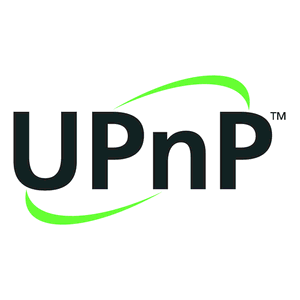Questo post sull’UPnP(Universal Plugand Play) continua la nostra serie sui modi per utilizzare il box Kodi TV DroiX con sistema operativo Android come server multimediale per la vostra casa.
Sia che vogliate risparmiare (i nostri modelli richiedono meno energia rispetto a un PC/laptop di dimensioni standard) sui costi dell’elettricità, sia che vogliate ridurre al minimo il rumore del vostro PC durante la giornata (visitate il sito https://droix.net/sipping-power-quiet-characteristics-of-a-droidbox-as-a-server-vs-a-pc se non avete ancora avuto modo di leggerlo) o semplicemente volete sfruttare al meglio il potenziale della vostra tecnologia esistente, stiamo trattando gli approcci che potete utilizzare.
Come si può intuire da una parte del significato di UPnP, il sistema esiste con l’idea di garantire che gli utenti finali possano semplicemente collegare nuovi dispositivi alla loro rete domestica, senza dover approfondire le maschere di sottorete, gli indirizzi IP che possono cambiare a ogni avvio, gli annunci o la mappatura delle unità di rete.
Da dove iniziare? Prima di tutto, assicuratevi che il dispositivo di archiviazione utilizzato per la vostra raccolta multimediale possa essere visto (e i file aperti) sul vostro dispositivo DroiX. Se si utilizza una scheda di memoria, una chiavetta USB o un disco rigido esterno, collegarlo e aprire l’applicazione ES File Explorer.
Ora espandete il menu “Locale" sulla sinistra e fate clic sulla voce relativa al dispositivo di archiviazione. Navigare fino a una cartella con i file multimediali e aprirne uno o due per verificare che tutto sia a posto con la riproduzione locale dei file. Se a questo punto qualcosa non funziona, si dovrebbe interrompere la procedura e controllare il dispositivo di archiviazione su un altro hardware, magari un PC.
Se i file sono stati riprodotti correttamente, continuiamo…
Successivamente si dovrà decidere quale applicazione utilizzare per servire i media tramite UPnP.
Kodi e DBMC possono condividere i media tramite UPnP, ma non dimenticate di aggiungere prima i media alla libreria dell’applicazione.
Abbiamo un post che tratta questo argomento all’indirizzo
https://droix.net/adding-to-your-library
così come una versione più dettagliata (che copre anche altri aspetti dell’impostazione di Kodi e DBMC) qui –
https://droix.net/setting-up-kodi-the-right-way
.
Una volta che Kodi ha una libreria piena di contenuti multimediali, è necessario andare in Sistema/Impostazioni di Kodi o DBMC e fare clic sulla voce Servizi. È possibile fare clic sull’area “Livello impostazioni" per assicurarsi che vengano visualizzate tutte le opzioni, modificando l’opzione in Avanzato. Le opzioni esatte da scegliere dipendono dall’uso che se ne fa, ma si consiglia di attivare almeno la condivisione UPnP e gli aggiornamenti.
Un’altra possibilità è quella di installare un’applicazione tramite il Play Store di Google (vedi
https://droix.net/adding-to-your-library
se non l’avete ancora usata) per gestire la condivisione dei media tramite UPnP. Esiste una varietà di applicazioni server UPnP tra cui scegliere, ma noi consigliamo BubbleUPnP in quanto esiste una versione sia gratuita che a pagamento ed è molto facile da configurare. Ulteriori informazioni su BubbleUPNP sono disponibili all’indirizzo
https://play.google.com/store/apps/details?id=com.bubblesoft.android.bubbleupnp
.
Per vedere un esempio di utilizzo di UPnP per lo streaming di contenuti multimediali sul DroiX, vedere il video qui sotto. È ovviamente possibile installare l’applicazione sul DroiX stesso, in modo che i supporti provengano tutti da dispositivi di archiviazione collegati, anziché dal telefono/tablet.
In ogni caso, una volta completata la configurazione del dispositivo DroiX come server UPnP, è possibile utilizzare i client/servizi UPnP esistenti sui dispositivi di tutta la casa per fruire dei contenuti multimediali in un luogo e in un momento a voi più congeniali. Non dovrete ricordare indirizzi IP o password e scoprirete anche che l’applicazione di riproduzione compatibile con UPnP avrà modi per ordinare/categorizzare la vostra collezione di media, rendendo la navigazione un’esperienza intuitiva.
Un aspetto da considerare quando si utilizza UPnP è il tipo di media che si sta condividendo. I visitatori di casa vostra (con la vostra password WiFi o un cavo di rete) potranno facilmente accedere alle vostre immagini/video/musica condivisi, quindi assicuratevi di non avere nulla di condiviso che possa mettervi in imbarazzo. Allo stesso modo, se in casa ci sono bambini piccoli, per loro sarà banale scansionare i media condivisi, quindi è meglio utilizzare un approccio alternativo (come la condivisione SMB/Samba).
condivisione SMB/Samba
con un nome utente e una password) se ad esempio avete molti film horror violenti.